Melihat dan Memasukkan Tanggal Sebuah dokumen terakhir dimodifikasi dalam dokumen Word
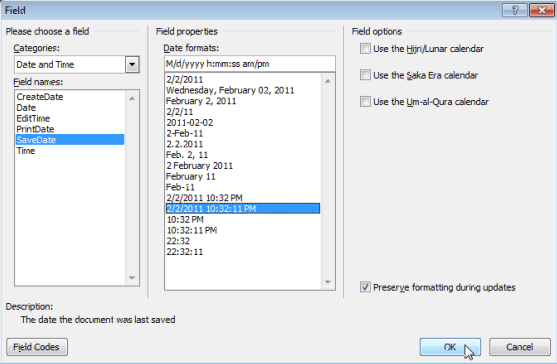
- 1259
- 228
- Karl O'Connell DDS
Setiap dokumen yang Anda buat di Word berisi informasi tentang dokumen atau Properti, seperti tanggal file dibuat, penulis dokumen, dan jumlah halaman dan kata -kata dalam dokumen.
Saat Anda menyimpan dokumen, beberapa properti ini adalah pembaruan, seperti tanggal di mana dokumen terakhir disimpan, atau dimodifikasi. Anda dapat memasukkan tanggal ini ke dalam dokumen Anda, dan memperbarui secara otomatis. Pertama, kami akan menunjukkan kepada Anda cara melihat properti dokumen untuk kata 2010 hingga 2016, Word 2007, dan dokumen Word 2003. Kemudian, kami akan menunjukkan kepada Anda cara memasukkan tanggal yang dimodifikasi terakhir ke dalam dokumen Anda sesuai kata.
Daftar isiLihat Properti Dokumen di Word
Untuk melihat properti untuk dokumen terbuka di Word, klik Mengajukan tab dan klik Info.
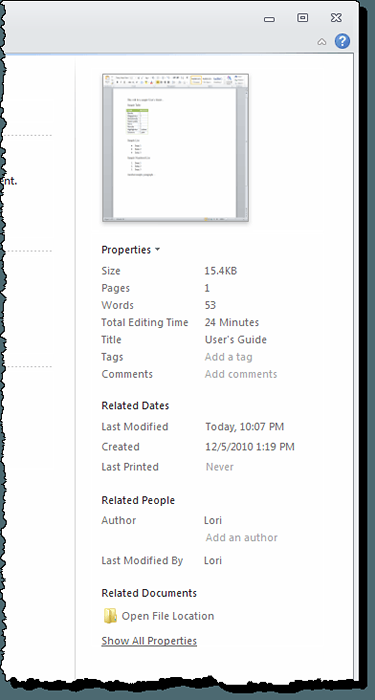
Anda juga dapat menampilkan properti dokumen di panel di bagian atas dokumen Anda. Untuk melakukan ini, klik Properti tombol dan pilih Tampilkan panel dokumen Dari menu drop-down. Dalam versi Word yang lebih baru, panel dokumen telah dihapus, sehingga Anda hanya dapat melihat properti canggih.
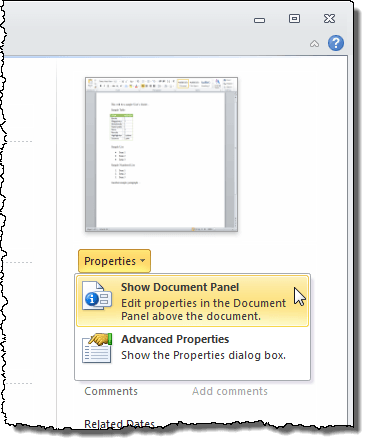
Itu Properti Dokumen Tampilan Panel. Dari panel ini, Anda juga dapat mengakses kotak dialog yang menampilkan semua properti yang disimpan untuk dokumen. Untuk melakukan ini, klik Properti Dokumen tombol di bagian atas, sudut kiri panel dan pilih Properti Lanjutan Dari menu drop-down.
CATATAN: Anda juga dapat memilih Properti Lanjutan dari menu drop-down di Properti tombol pada Mengajukan tab yang disebutkan di atas.
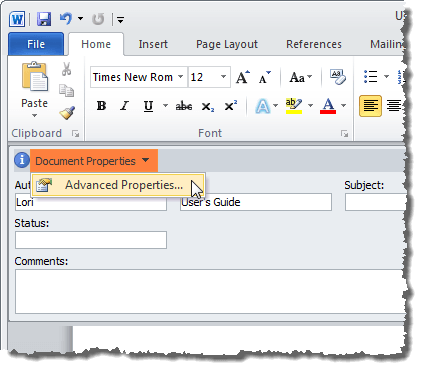
Itu Properti Tampilan kotak dialog. Anda dapat melihat berbagai tab yang menunjukkan informasi berbeda tentang dokumen, termasuk Dibuat, Diubah, Diakses, Dan Dicetak (jika berlaku) tanggal, dan Statistik tentang dokumen, seperti jumlah kata dan karakter dalam dokumen. Klik OKE atau Membatalkan Untuk menutup kotak dialog.
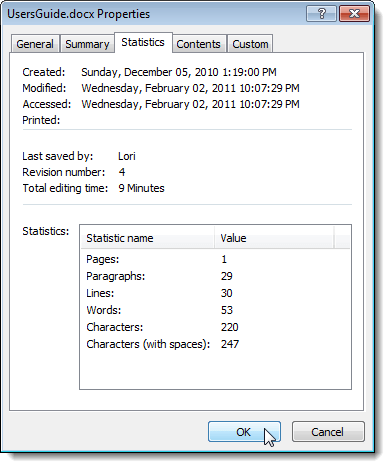
Anda juga dapat mengubah beberapa properti di Ringkasan tab. Setelah Anda selesai melihat properti dokumen, klik OKE Jika Anda telah membuat perubahan yang ingin Anda simpan, atau klik Membatalkan untuk menutup Properti kotak dialog tanpa menyimpan perubahan.
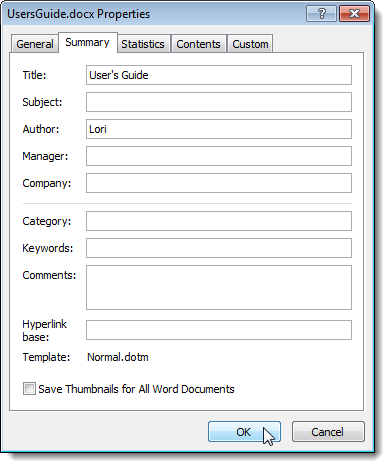
Lihat Properti Dokumen di Word 2007
Untuk melihat properti untuk dokumen terbuka di Word 2007, klik Kantor tombol.
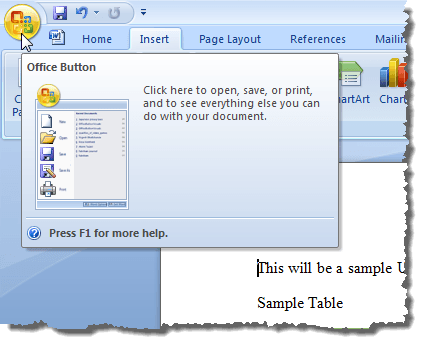
Pilih Persiapkan | Properti dari Kantor menu.
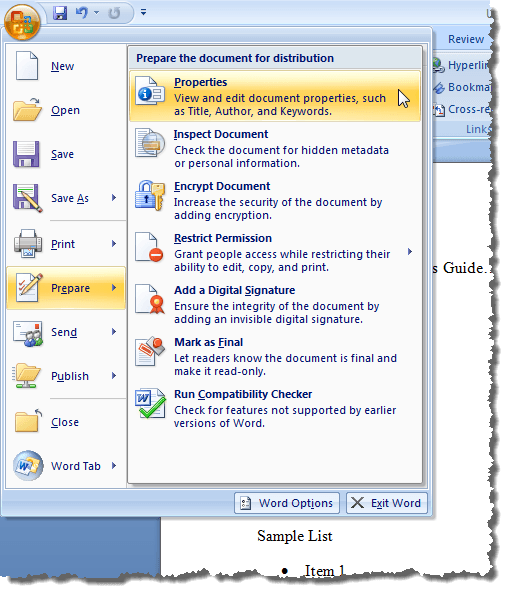
Itu Properti Dokumen Panel ditampilkan di bagian atas dokumen. Untuk mengakses Properti kotak dialog, klik Properti Dokumen tombol, seperti yang Anda lakukan di Word 2010, dan pilih Properti Lanjutan.
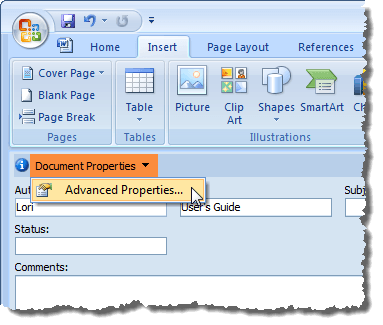
Itu Properti Kotak dialog sama seperti di Word 2010.
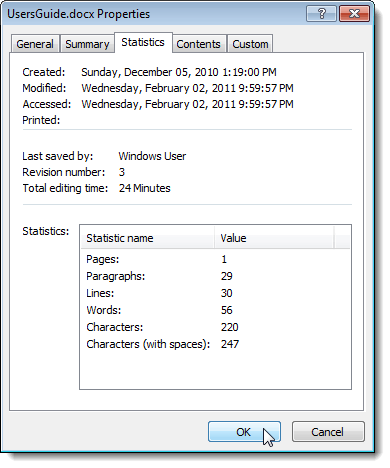
Lihat Properti Dokumen di Word 2003
Untuk melihat properti untuk dokumen terbuka di Word 2003, pilih Properti dari Mengajukan menu.
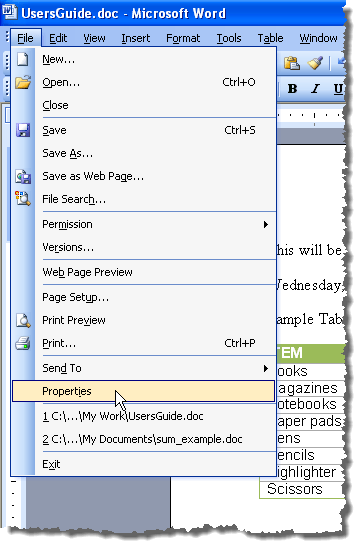
Itu Properti Kotak dialog ditampilkan dan sama seperti di Word 2010 dan Word 2007.
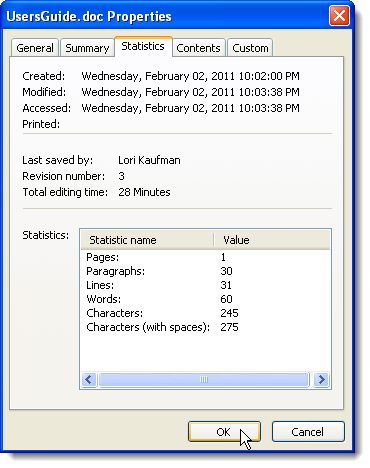
Masukkan tanggal yang dimodifikasi terakhir ke dalam dokumen Word
Dalam kata, untuk memasukkan tanggal dokumen yang saat ini terbuka terakhir disimpan, atau dimodifikasi, klik Menyisipkan tab.
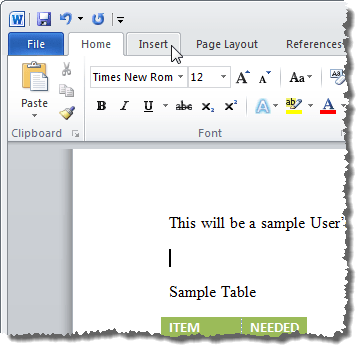
Dalam Teks bagian dari Menyisipkan tab, klik Bagian cepat tombol dan pilih Bidang Dari menu drop-down.
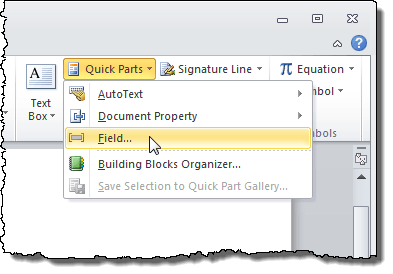
Jika Anda menggunakan Word 2003, pilih Bidang dari Menyisipkan menu.
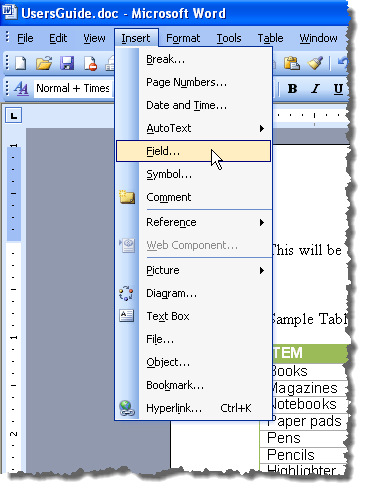
Itu Bidang Tampilan kotak dialog. Pilih Tanggal dan waktu dari Kategori Daftar drop-down.
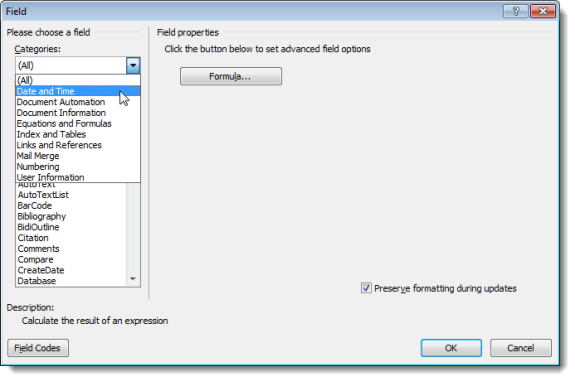
Pilih Disimpan dalam Nama Lapangan daftar dan pilih format yang diinginkan untuk tanggal di Format tanggal Daftar di Properti Bidang kotak. Klik OKE.

Itu Terakhir diubah Tanggal dimasukkan ke dalam dokumen Anda. Jika Anda meletakkan kursor di mana saja di tanggal, Anda akan melihat bahwa tanggal memiliki latar belakang abu -abu. Yang menunjukkan itu adalah bidang.
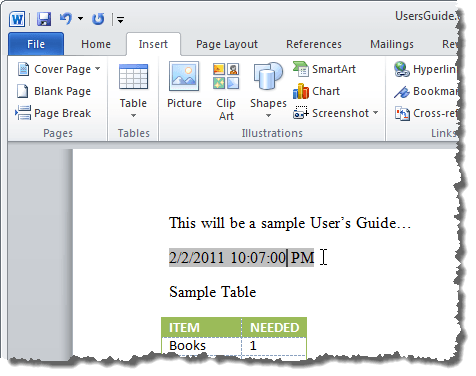
Saat Anda menyimpan file, bidang tidak secara otomatis memperbarui. Untuk memperbarui bidang secara manual, klik kanan di mana saja di lapangan dan pilih Bidang Perbarui Dari menu popup.
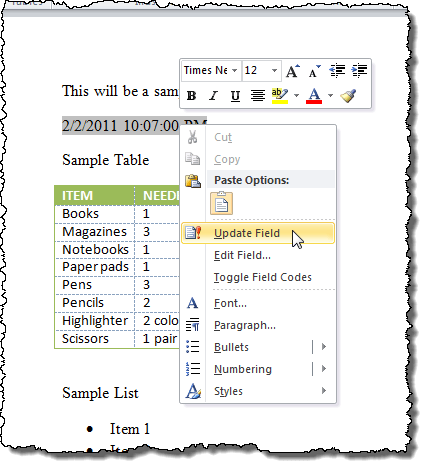
Bidang memperbarui ke tanggal (dan waktu, jika berlaku, tergantung pada format tanggal yang dipilih) file tersebut terakhir disimpan.
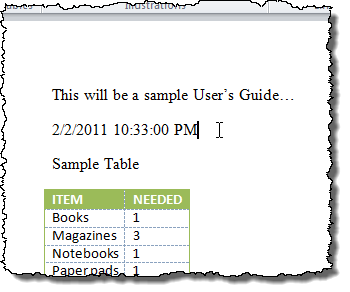
CATATAN: Itu Disimpan (atau Terakhir diubah Tanggal) Bidang yang Anda masukkan akan secara otomatis memperbarui setiap kali Anda membuka file.
Anda juga dapat memasukkan informasi tanggal dan waktu lainnya dari properti dokumen ke dalam dokumen Anda menggunakan bidang, seperti Dibuat Dan Edittime. Untuk memasukkan jenis properti dokumen lainnya ke dalam dokumen Anda, pilih Informasi dokumen dari Kategori Daftar drop-down di Bidang kotak dialog dan pilih properti seperti Pengarang, Nama file, Judul, dll. Menikmati!
- « Jalankan game dan program DOS lama di Windows XP, Vista, 7/8/10
- Cara memperbaiki drive usb menunjukkan ukuran yang salah »

